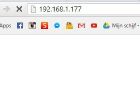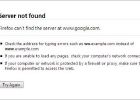Den Arduino Internet Gizmo (21 / 22 steg)
Steg 21: Drift den Arduino Internet Gizmo
- Navigera till mappen där du installerat programmet Arduino utveckling och starta programmet (arduino.exe).
- Anslut USB-nätadapter gizmo till ett eluttag.
- Anslut den gizmo USB-kabeln till datorn. Om du får felmeddelanden om föraren inte grunda, finns i dokumentationen på webbplatsen Arduino.
- Ladda den gizmo programvara: filen -> Öppna, gå till mappen där du lagras det och öppna "arduino_internet_gizmo_v1.ino"
- Satt i styrelsen till Arduino Uno: Verktyg -> styrelsen -> Arduino Uno (eller vilken version av Arduino du använder)
- Ställa in COM-porten: Verktyg -> Serial Port -> COM6 (detta var inställningen för mitt system, Arduino programvara documentation visar dig hur du hittar vilken port din som din Arduino är ansluten.
- Klicka på knappen upload (cirkla med pilen) nedanför redigeraknappen i Arduino utveckling programvara fönster.
- Programmet kommer att sammanställa och hämta. Du ser en av lamporna på gizmo flash några gånger som programvaran laddas.
- Röd-blå-grön färgskiftande lysdioder bakom grillen bör belysa och börja ändra färger. Detta är din uppgift att gizmo är nu i drift.
Du behöver bara ladda ner programvaran till gizmo en gång. Du kan driva gizmo av och på igen och programmet i Arduino kommer ihåg gizmo programmet och kommer att starta automatiskt.
Nästa, starta programmet Python på datorn:
- Öppna en kommandotolk: Start -> alla program -> tillbehör -> kommandotolken
- Ändra katalog till katalogen Python: Skriv cd c:\Python27
- Starta programmet genom att skriva: python.exe arduino_internet_gizmo_v1.py
- Programmet kommer att ansluta till gizmo och du bör se meddelanden som anger Arduino var ansluten som i den första bilden. Om du får ett felmeddelande som programmet inte kan ansluta, du troligtvis använder fel COM-porten. Dubbelkolla och försök igen. Om du använder en annan COM-port än den i Python program, du kan antingen ändra linje 37 i programmet eller ange den COM-porten när du kör programmet så här: python.exe simple_internet_gizmo_v1.py COM7
Nu när du är ansluten, kan du börja läsa Taggar. Naturligtvis, eftersom detta är första gången du använder gizmo, kommer ingen av dina Taggar att i tabellen. Så, här är vad du behöver göra:
- Läst ett tag och när du får felmeddelandet i webbläsaren om en okänd tagg, kopiera tagg-ID, klistra in den i tabellen i python programmet och uppdatera associerade webbplatsen. Den andra bilden visar ett exempel på en okänd tagg felsida.
- Upprepa detta för alla dina Taggar. Glöm inte att använda en av dina Taggar som "sluta röka"-taggen.
- Starta om programmet python och du vara redo att ha gizmo ta upp webbplatser på ditt kommando!
Du kan upprepa denna process så många gånger som du vill lägga till nya Taggar. Obs: eftersom alla RFID-taggar har unika ID: N, taggarna har jag listat i programmet fungerar för mig men inte för dig - du ska ta bort mina poster och ersätta dem med de för dina Taggar.
Den tredje bilden visar vad som visas i Python programmet i kommandofönstret när Taggar läses. Den första raden för varje tagg är data från Arduino och den andra raden är etiketten och tillhörande webbplats. Observera att ibland RFID-läsare kommer att läsa ett tag flera gånger när den släpps av läsaren - det är därför Python koden ser ut för dubbletter och ignorerar dem.
Njut av din Arduino Internet Gizmo!